Fallout London зависает на экране загрузки на ПК? Исправьте это сейчас!
Fallout London, как новаторский DLC-мод для Fallout 4, может принести вам массу удовольствия. А что, если игра долго отвечает? В этом посте от MiniTool Solution мы собрали несколько полезных методов для Fallout London, зависшего на экране загрузки. Вы можете попробовать их один за другим, пока эта проблема не будет устранена.
Fallout London завис на экране загрузки
Fallout London предлагает совершенно новый и захватывающий игровой опыт для большинства пользователей Windows. Однако, застревание Fallout London на экране загрузки должно быть головной болью. Как только это произойдет, вы не сможете наслаждаться игрой. Причины этой проблемы различны, включая:
- Недостаточно административных прав.
- Устаревший графический драйвер или ОС.
- Поврежденные файлы игры.
- Вмешательство антивирусного программного обеспечения или фоновых процессов.
- The FalloutCustom.ini файл перезаписывает настройки режима.
Пробная версия MiniTool ShadowMakerНажмите для загрузки100% чистый и безопасный
Как исправить зависание Fallout London на экране загрузки в Windows 10/11?
Исправление 1: Запустите игру от имени администратора
Поскольку для запуска игры требуются достаточные права администратора, вам нужно запустить игру от имени администратора. Вот как это сделать:
Шаг 1. Щелкните правой кнопкой мыши по ярлыку Fallout London и выберите Местонахождение открытого файла из контекстного меню.
Шаг 2. Найдите исполняемый файл игры и щелкните по нему правой кнопкой мыши, чтобы выбрать Характеристики.
Шаг 3. В Совместимость вкладка, галочка Запустите эту программу от имени администратора..
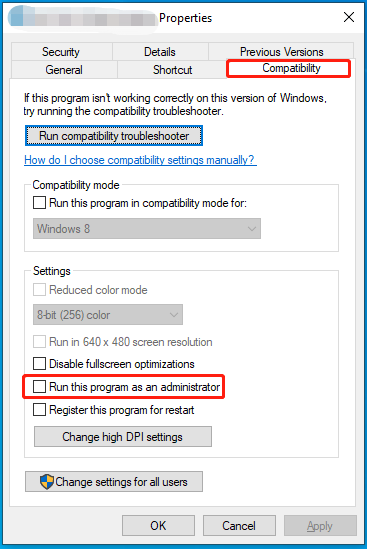
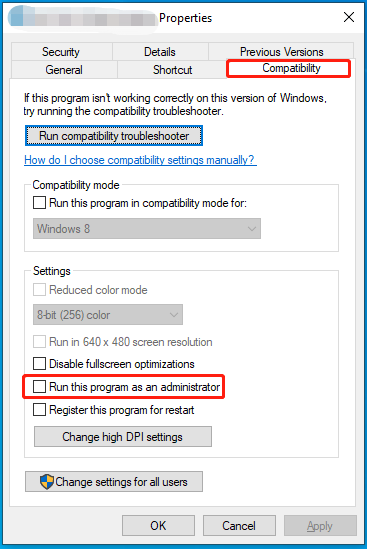
Шаг 4. Нажмите на Применять & ХОРОШО чтобы изменения вступили в силу. После этого запустите игру снова, чтобы проверить, исчезнет ли бесконечное время загрузки Fallout London.
Исправление 2: переименуйте или удалите файл FalloutCustom.ini
The FalloutCustom.ini Файл отвечает за запуск консольных команд и настройку параметров игры при запуске без использования модов или редактирования ini-файлов по умолчанию. Иногда этот файл может перезаписывать настройки модов, из-за чего Fallout London зависает на экране загрузки. Поэтому рекомендуется отредактировать этот файл, так как это не уничтожит ваши сохранения. Для этого:
Шаг 1. Нажмите Победить + Э открыть Проводник файлов.
Шаг 2. Перейдите по следующему пути:
C:\Пользователи\Имя пользователя\Документы\Мои игры\Fallout 4
Шаг 3. Найдите FalloutCustom.ini файл и щелкните по нему правой кнопкой мыши, чтобы переименовать его в FalloutCustom_backup.ini или что-то другое.
Шаг 4. Затем этот файл будет создан заново с настройками по умолчанию.
Исправление 3: Пересоздайте папку «Мои игры»
При переименовании или удалении FalloutCustom.ini файл не работает для Fallout London зависает на экране загрузки, возможно, вам придется пересоздать весь файл Мои игры папка. Вот как это сделать:
Шаг 1. Открыть Проводник файлов и перейдите по следующему пути:
C:\Users\Имя пользователя\Документы\Моя игра
Шаг 2. В Моя игра папку. найдите Фоллаут 4 папку и удалите ее.
Шаг 3. Запустите игру без установленных модов, чтобы создать новый Фоллаут 4 папка с настройками по умолчанию.
Исправление 4: обновление драйвера видеокарты
Чтобы наслаждаться Fallout London с наилучшей производительностью, обязательно обновляйте драйвер видеокарты. Вот как это сделать:
Шаг 1. Нажмите Победить + С для вызова строки поиска.
Шаг 2. Введите Диспетчер устройств и ударил Входить.
Шаг 3. Развернуть Видеоадаптеры и щелкните правой кнопкой мыши на вашей видеокарте, чтобы выбрать Обновить драйвер.
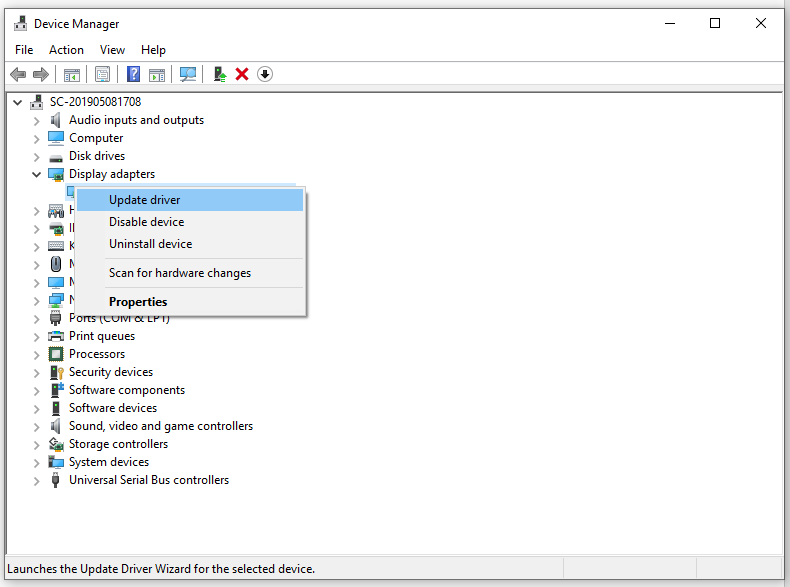
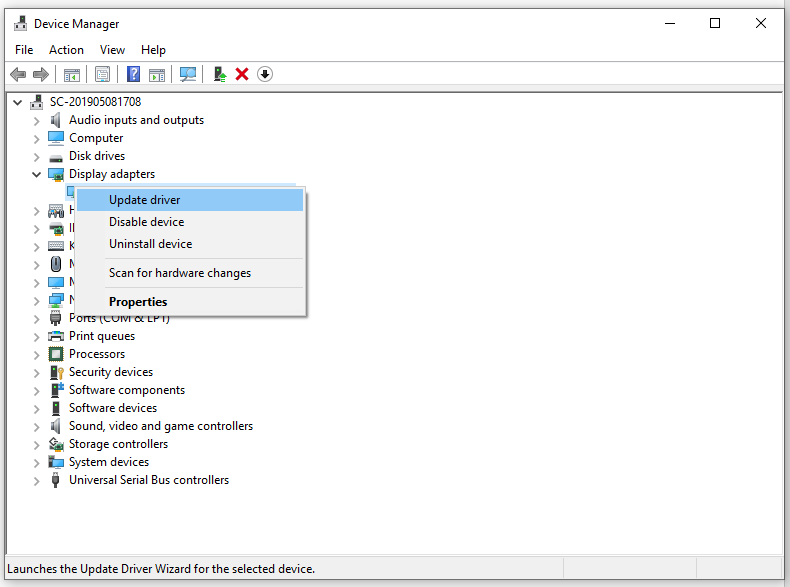
Шаг 4. Нажмите на Автоматический поиск драйверов и следуйте инструкциям на экране для завершения процесса.
Исправление 5: Проверка целостности игр
Поврежденные файлы игры также являются причиной того, что Fallout London не загружается или имеет проблемы с запуском. К счастью, клиент Steam имеет функцию, позволяющую вам проверить, интегрированы ли ваши файлы игры. Выполните следующие действия:
Шаг 1. Запустите Пар клиент и найдите игру в Библиотека.
Шаг 2. Щелкните правой кнопкой мыши по игре и выберите Характеристики.
Шаг 3. В Установленные файлы вкладку, нажмите на Проверьте целостность файлов игры и хотите, чтобы проверка была завершена. После этого запустите игру снова, чтобы проверить, исчезло ли зависание Fallout London на экране загрузки.
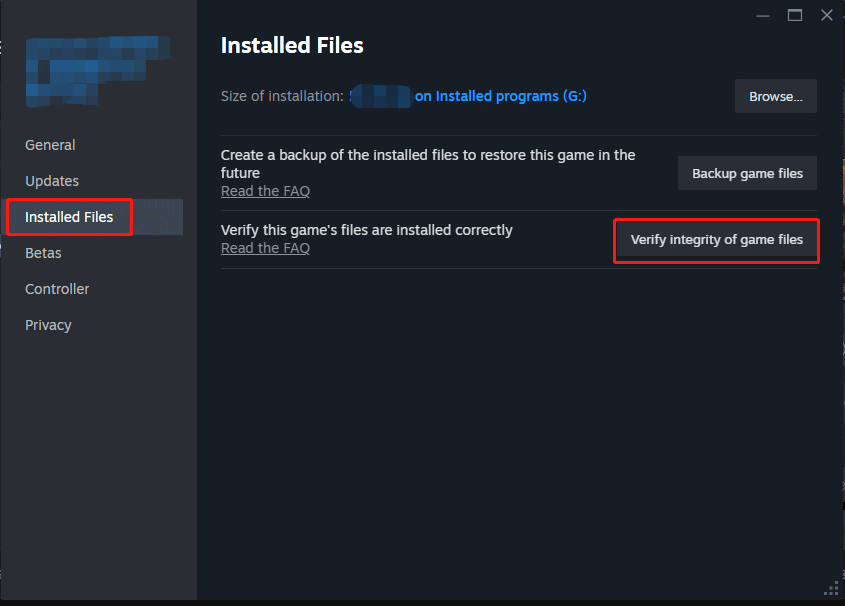
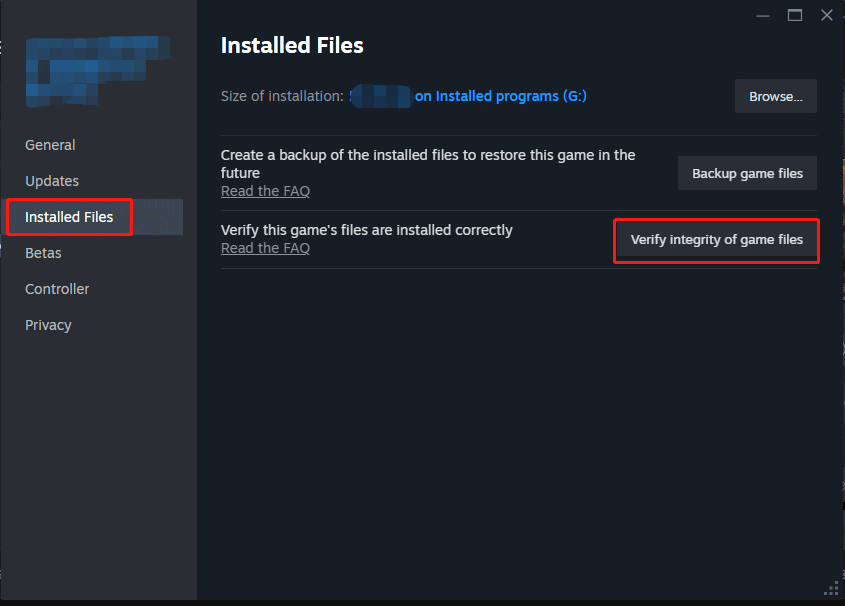
# Другие полезные советы по решению игровых проблем
Заключительные слова
Это все, что вы можете сделать, чтобы Fallout London не запускался или зависал на экране загрузки. Мы искренне надеемся, что вы сможете извлечь пользу из вышеизложенного и хорошо провести время, играя в эту игру на своем компьютере!